Terwijl je je hoofd neerlegt op een enormespreadsheet die een doolhof van waarden, gegevens, tekst, enz. bevat, dan is het heel goed mogelijk dat u logische & syntaxisfouten hebt gemist. Omdat logische fouten niet door Excel-compiler kunnen worden geïdentificeerd, moet u enkele formules schrijven die op lege ruimte, negatieve waarde of zelfs #NA kunnen wijzen! en # DIV / 0! fouten. Dankzij de ingebouwde functies van Excel die gemakkelijk van deze afwijkingen in de spreadsheet kunnen afkomen. In dit bericht wordt beschreven hoe u de ingebouwde functies van Excel gebruikt om fouten te identificeren.
Start Excel 2010-spreadsheet waarop u gegevens op fouten wilt controleren. We hebben een tabel met één kolom opgenomen, zoals weergegeven in de onderstaande schermafbeelding.

Nu zullen we de waarden in een kolom controleren, als ze Negatief, Positief of nul zijn, of als cel LEEG is. Nu maken we hiervoor een nieuw rijlabel op locatie B1, genaamd Controleren, en we zullen een formule schrijven in de eerste rij van dit veld.
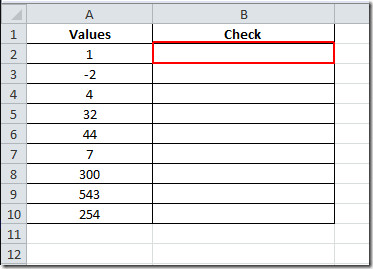
We zullen gewoon de IF-functie schrijven, die verschillende scenario's omvat.
= ALS (ISBLANK (A2), "Leeg", ALS (A2 <0, "Negatief", "Positief of nul"))
We hebben voornamelijk twee IF's in de formule gebruikt: de eerste controleert op lege cel, de tweede controleert op negatieve en positieve waarden. U kunt echter nog een IF-voorwaarde toevoegen, vooral voor nul.
Het controleert de waarde op locatie A2 en levert volgens de criteria in de formule het resultaat op, zoals weergegeven in de onderstaande schermafbeelding.
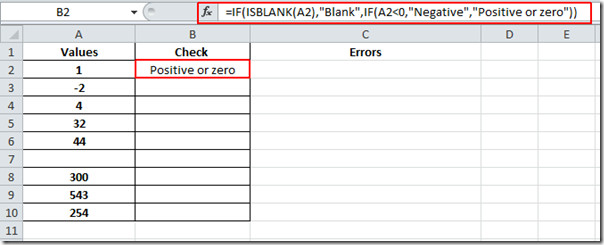
Sleep nu het plusteken aan het einde van de cel, naar het einde van de kolom om het toe te passen.
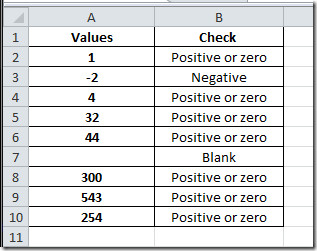
Waar de waarde kleiner is dan nul, wordt dit weergegeven Negatief, waar we niets hebben ingevuld cel, wordt Leeg weergegeven en voor de rest van het type gegevens wordt positief of nul weergegeven. Voor foutafhandeling zullen we een formule opnemen die de fouten in de datasheet identificeert en het trefwoord toont Fout in de cellen.
We zullen een nummer controleren op deling door nul en dat zal uiteindelijk het resultaat opleveren # DIV / 0 !, we zullen dit bericht alleen controleren als het uitbarst. We zullen dus een eenvoudige formule schrijven die op fouten controleert en wanneer deze een fout tegenkomt, wordt deze WAAR weergegeven in de bijbehorende cel.
= ISERR (A2)
Net als in de formule controleren we waarden in veld Waarden op fouten.
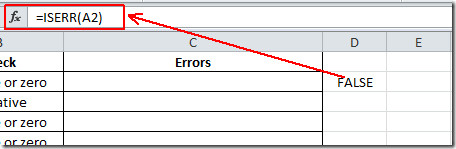
Sleep nu het plusteken aan het einde van de cel naar het einde van de kolom om het toe te passen.
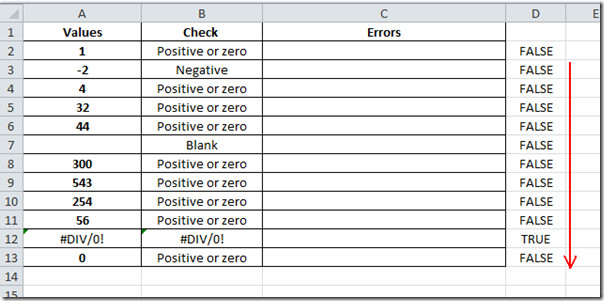
We hebben een nieuwe kolom met label toegevoegd fouten in de tafel. In dit veld zullen we controleren of er een cel is die WAAR bevat in het volgende veld. Waar het zal vinden TRUE dat is het waarden kolom bevat een fout.
De formule gaat als volgt;
= ALS (D2 = WAAR, "Fout", "")
Dit zal blijken Fout waar het zal vinden TRUE, en laat de cel leeg als de instructie dat is ONWAAR.
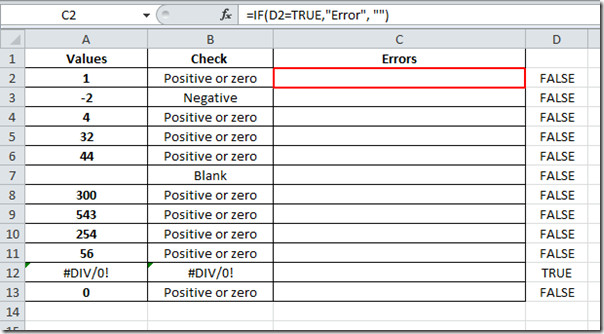
Dus na toepassing op de hele kolom Fouten ziet de spreadsheet er ongeveer hetzelfde uit als in de onderstaande schermafbeelding.
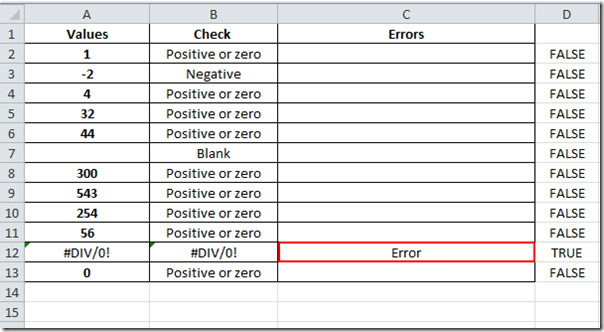
Dit zal blijken Fout alleen als # DIV /? 0!en #NAAM? verschijnt in de Waarde veld-.
U kunt ook eerder beoordeelde handleidingen over gegevensvalidatie in Excel 2010 en wachtwoordbeveiliging in Excel 2010 bekijken













Comments